'>

تشغيل في خطأ محرك Apex Legends ؟ لا تقلق. غالبًا ليس من الصعب إصلاحه على الإطلاق ...
إصلاحات لخطأ محرك Apex Legends
فيما يلي 4 إصلاحات ساعدت المستخدمين الآخرين في حل خطأ Apex Legends Engine. قد لا تضطر إلى تجربتها جميعًا ؛ فقط اعمل في طريقك إلى أسفل القائمة حتى تجد الشخص الذي يناسبك.
- تأكد من أن لديك أحدث برنامج تشغيل رسومات
- قم بتشغيل Apex Legends كمسؤول
- تحقق من ملفات اللعبة
- تحرير التسجيل
الإصلاح 1: تأكد من أن لديك أحدث برنامج تشغيل رسومات
قد يحدث خطأ المحرك هذا إذا كنت تستخدم رسومات خاطئة سائق أو أنه قديم. لذلك يجب عليك تحديث الرسومات الخاصة بك سائق لمعرفة ما إذا كان يصلح مشكلتك. إذا لم يكن لديك الوقت أو الصبر أو المهارات لتحديث برنامج التشغيل يدويًا ، فيمكنك القيام بذلك تلقائيًا باستخدام سهولة القيادة .
سوف يتعرف Driver Easy تلقائيًا على نظامك ويعثر على برامج التشغيل الصحيحة له. لست بحاجة إلى معرفة النظام الذي يعمل به جهاز الكمبيوتر الخاص بك بالضبط ، ولا داعي للقلق من قبل برنامج التشغيل الخاطئ الذي تريد تنزيله ، ولا داعي للقلق بشأن ارتكاب خطأ عند التثبيت. برنامج Driver Easy يتولى كل شيء.
يمكنك تحديث برامج التشغيل الخاصة بك تلقائيًا باستخدام إما ملف مجانا أو ال نسخة للمحترفين من سائق سهل. ولكن مع إصدار Pro ، لا يستغرق الأمر سوى خطوتين (وستحصل على الدعم الكامل وضمان استرداد الأموال لمدة 30 يومًا):
1) تحميل وتثبيت برنامج Driver Easy.
2) قم بتشغيل Driver Easy وانقر فوق إفحص الآن زر. سيقوم Driver Easy بعد ذلك بفحص جهاز الكمبيوتر الخاص بك واكتشاف أي مشكلات في برامج التشغيل.
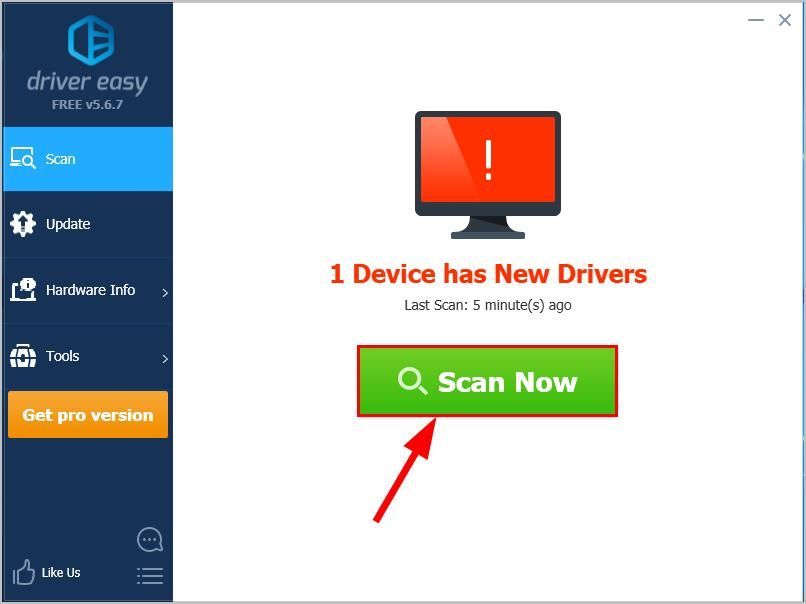
3) انقر تحديث الجميع لتنزيل وتثبيت الإصدار الصحيح من الكل برامج التشغيل المفقودة أو القديمة على نظامك (وهذا يتطلب نسخة للمحترفين - ستتم مطالبتك بالترقية عند النقر على 'تحديث الكل').
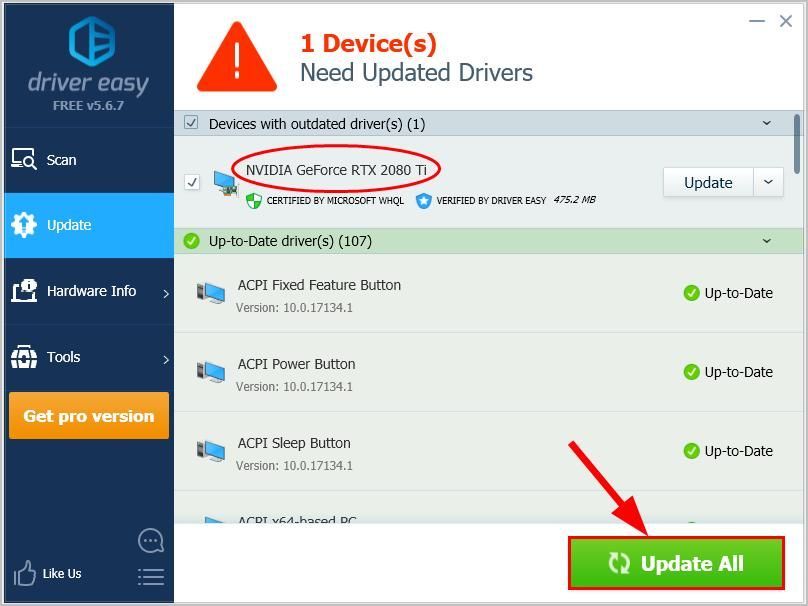
4) أعد تشغيل الكمبيوتر حتى تدخل التغييرات حيز التنفيذ.
5) تحقق لمعرفة ما إذا كان قد تم حل خطأ المحرك في Apex Legends. إذا كانت الإجابة بنعم ، فهذا رائع! إذا بقيت المشكلة ، يرجى الانتقال إلى الإصلاح 2 ، أدناه.
الإصلاح 2: قم بتشغيل Apex Legends كمسؤول
قد يحدث خطأ المحرك هذا إذا لم يكن للعبة امتيازات إدارية. لذلك يجب عليك التأكد من تشغيل Apex Legends كمسؤول لمعرفة ما إذا كان يعمل على حل المشكلة.
فيما يلي كيفية منح الامتيازات الإدارية لـ Apex Legends:
1) على لوحة المفاتيح ، اضغط على مفتاح شعار Windows واكتب Apex Legends. بمجرد ظهور اللعبة كنتيجة ، انقر بزر الماوس الأيمن فوق ابيكس ليجيندز واختر افتح مكان ملف .
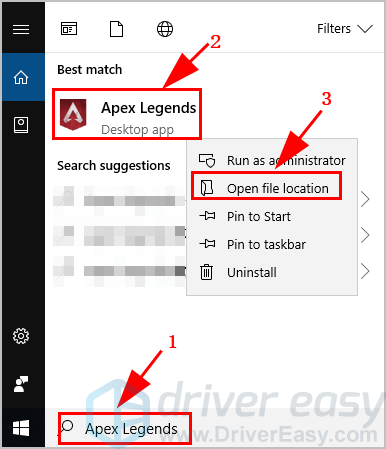
2) في File Explorer ، انقر بزر الماوس الأيمن فوق Apex Legends. exe وانقر الخصائص .
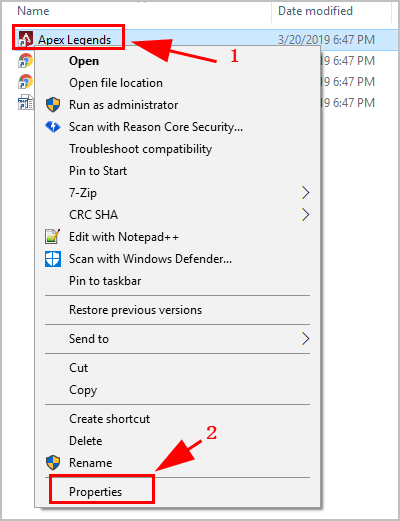
3) انقر فوق التوافق التبويب. ثم حدد المربع بجوار شغل هذا البرنامج كمسؤول ، وانقر تطبيق .
3) بعد منح الامتيازات الإدارية لـ APex Legends ، يمكنك تشغيل اللعبة مرة أخرى لمعرفة ما إذا كان Apex Legends Engine Error لا يزال يحدث. إذا لم يكن الأمر كذلك ، فهذا رائع! إذا بقيت المشكلة ، يرجى الانتقال إلى الإصلاح 2 ، أدناه.
الإصلاح 3: التحقق من ملفات اللعبة
يجب عليك أيضًا التحقق من سلامة ملفات اللعبة لمعرفة ما إذا كان أي منها تالفًا أو مفقودًا.
إليك كيفية التحقق من ملفات اللعبة:
1) افتح Origin وانقر فوق مكتبة الألعاب الخاصة بي .
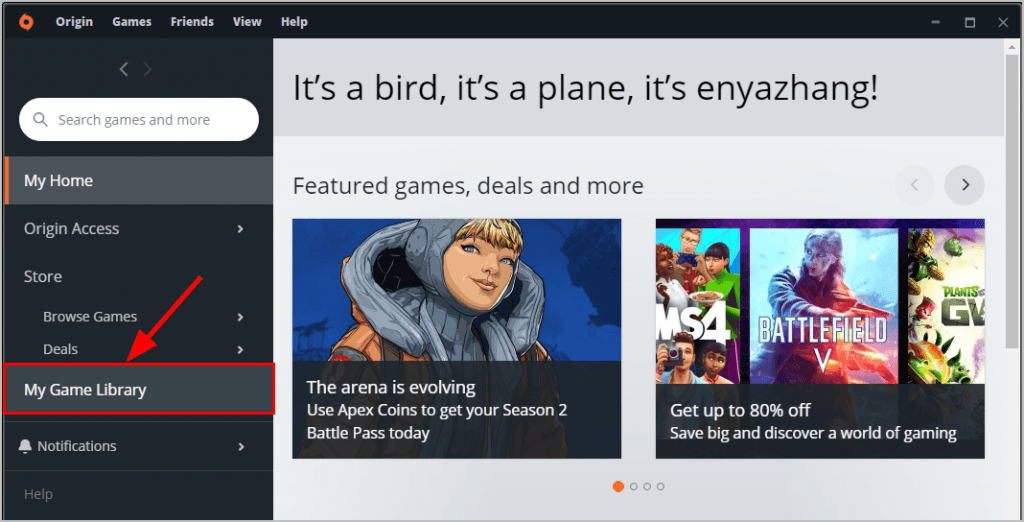
2) انقر بزر الماوس الأيمن فوق ابيكس ليجيندز وانقر يصلح .
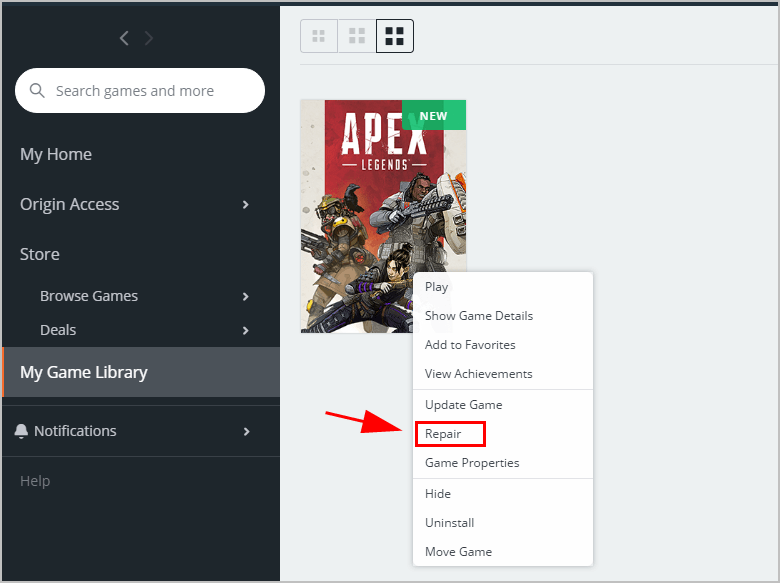
3) انتظر حتى تنتهي عملية الإصلاح.
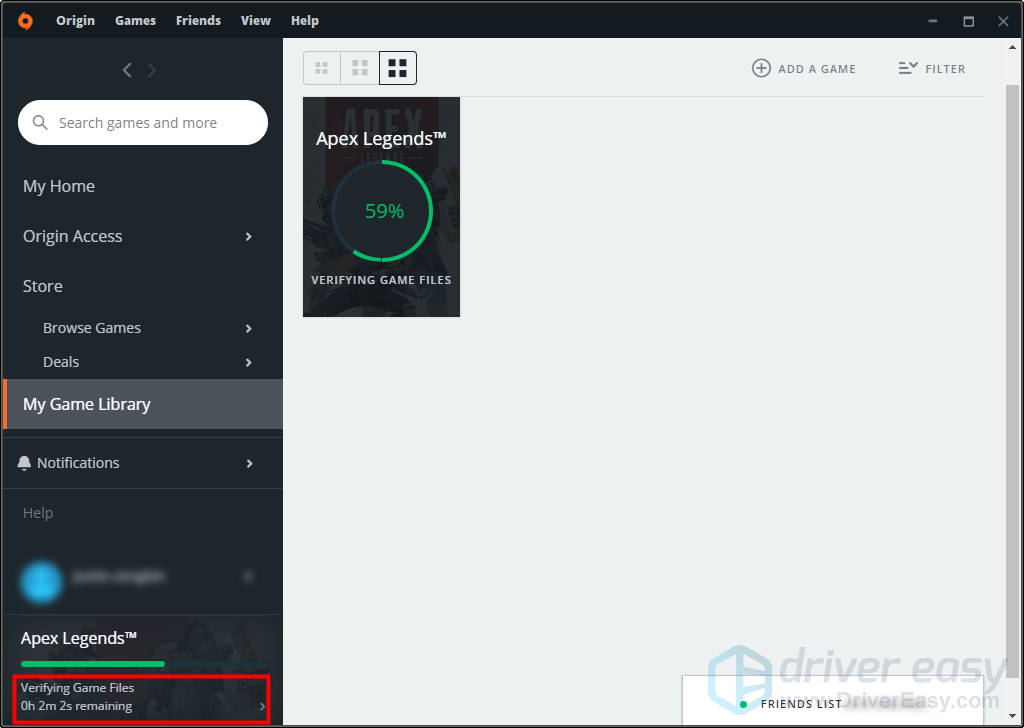
4) بمجرد الانتهاء من ذلك ، قم بتشغيل Apex Legends وتحقق من إصلاح خطأ المحرك. إذا كانت الإجابة بنعم ، فهذا رائع! إذا استمرت المشكلة ، يرجى الانتقال إلى الإصلاح 4 ، أدناه.
الإصلاح 4: تحرير التسجيل
قد يؤدي فقدان سطر الأوامر من السجل أيضًا إلى حدوث خطأ في المحرك في Apex Legends. لذلك يمكنك إضافة سطر أوامر لمعرفة ما إذا كان يحل الخطأ.
فيما يلي خطوات إضافة سطر الأوامر:
تحذير : تحرير التسجيل بشكل غير صحيح يمكن أن يؤدي إلى فشل النظام أو حتى جعل الكمبيوتر غير صالح للعمل. لذا يرجى المتابعة حسب تقديرك.
1) انقر بزر الماوس الأيمن فوق المنطقة الفارغة على سطح المكتب الخاص بك ، وانقر فوق جديد > مستند نصي .
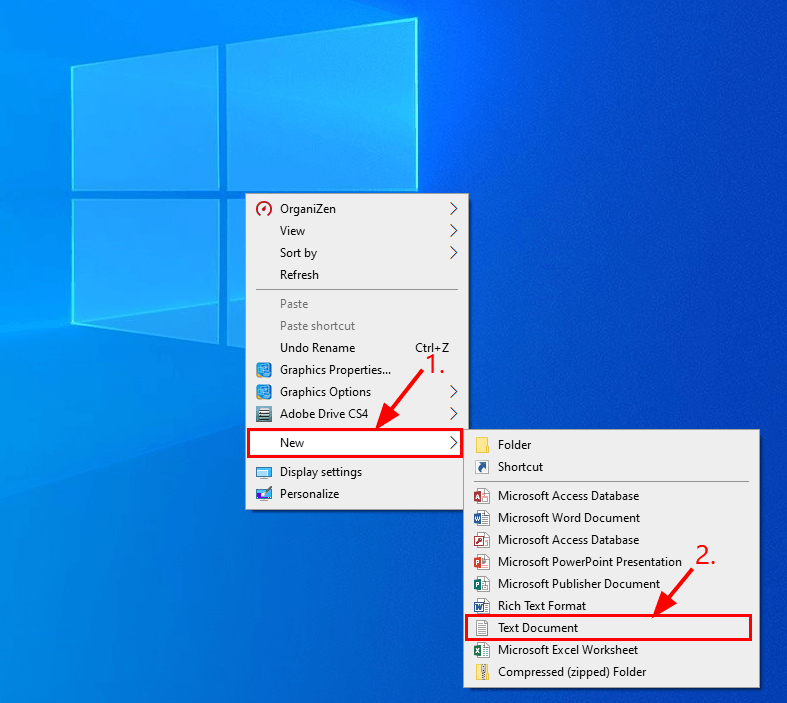
2) أضف الأمر التالي إلى المستند النصي.
إصدار محرر تسجيل Windows 5.00 (HKEY_LOCAL_MACHINE SYSTEM CurrentControlSet Control GraphicsDrivers) 'TdrDelay' = hex (b): 08،00،00،00،00،00،00،00
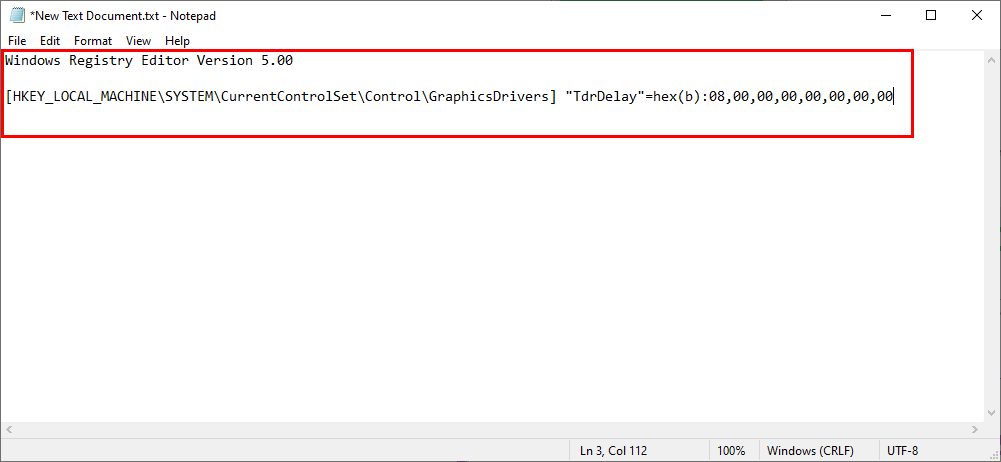
3) انقر ملف > حفظ باسم ...
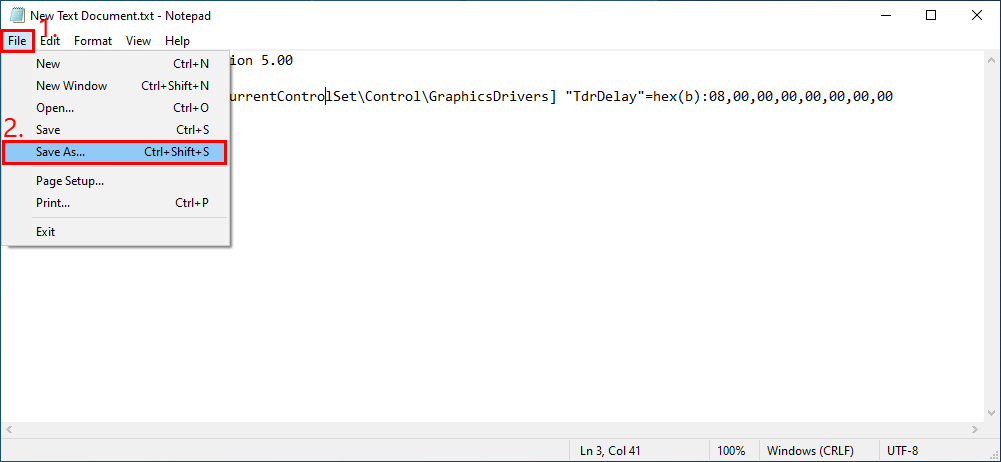
4) احفظ اسم الملف باسم fix.reg وحدد النوع كل الملفات . ثم انقر فوق حفظ.

5) انقر نعم بمجرد سؤالك عن الرسالة.
6) قم بتشغيل Apex Legends مرة أخرى لمعرفة ما إذا كان قد تم إصلاح خطأ المحرك.
نأمل أن تكون قد نجحت في حل خطأ المحرك في Apex Legends الآن. إذا كان لديك أي أسئلة أو أفكار أو اقتراحات ، فيرجى إبلاغي بذلك في التعليقات. شكرا للقراءة!

![[تم الإصلاح] Rec Room Mic لا يعمل على الكمبيوتر - دليل 2022](https://letmeknow.ch/img/knowledge/38/rec-room-mic-not-working-pc-2022-guide.jpeg)

![[تم الحل] SteelSeries GG (المحرك) لا يعمل على Windows](https://letmeknow.ch/img/program-issues/07/steelseries-gg-not-working-windows.jpg)

![[تم حل المشكلة] يستمر تأثير Genshin في التعطل على جهاز الكمبيوتر](https://letmeknow.ch/img/knowledge-base/35/genshin-impact-keeps-crashing-pc.jpg)
